Ghost win 10 không cần đĩa boot hay USB nhanh nhất, mới nhất

Ở bài trước TT-SOFT đã hướng dẫn các bạn cách tạo ảnh ghost win không cần USB Boot, ghost nhanh trên windows rất đơn giản. Ghost Win là một trong những cách rất thông dụng để cài đặt lại hệ điều hành của máy tính sau một thời gian dài các bạn sử dụng. Có rất nhiều bản Ghost Win cho nhiều hệ điều hành khác nhau. Trong đó bản Ghost Win do mình tạo hoặc do người khác tạo ra. Có rất nhiều ảnh ghost máy cấu hình yếu hay cả máy cấu hình mạnh, dễ dàng cài đặt và sử dụng. Để tránh tình trạng phải cài đặt Win nhiều lần đa phần người sử dụng sẽ chọn cách Ghost Win để sửa chữa các lỗ hổng sau khi sử dụng. Vậy Ghost Win thực sự là gì? Hãy cùng chúng tôi tìm hiểu bài viết dưới đây để hiểu rõ hơn về vấn đề này.
Khi nào cần sử dụng Ghost Win
Bạn cần Ghost Win khi máy tính của bạn đã bị tấn công và gây hại bởi virus đe dọa nghiêm trọng đến hệ điều hành hoặc khi xuất hiện các lỗ hổng trong hệ điều hành hay đơn giản chỉ là bạn cảm thấy không thích với những bản cập nhật mới hệ điều hành trên máy tính.Khi máy tính hay xảy ra lỗi bị đơ hoặc giảm tốc độ khi sử dụng. Ghost Win được coi là một giải pháp tốt để tăng tốc độ của máy. Điều này giúp bạn tiết kiệm được thời gian, tạo nên sự ổn định khi sử dụng.
Như vậy Ghost win không cần đĩa boot hay USB nhanh nhất, mới nhất là quá trình bung file ghost.GHO đã tạo ảnh ghost win không cần USB Boot, ghost nhanh trên windows trước đó.
Ghost win 10 không cần đĩa boot hay USB nhanh nhất, mới nhất
» Bước 1: Để tạo ảnh ghost chúng ta tần tải phần mềm ghost về.
✓ Tải về với link google drive Tại Đây
» Bước 2: Sau khi download phần mềm ghost về máy ta có file "ALL Ghost_[Soft.ThanhTruyen.Com].exe". Nhấp đúp chuột để chạy file này. » Bước 3: Chọn Accept
» Bước 4: Chọn Install » Bước 5: Nhập Pass: truyenttsoft » Bước 6: Ta được folder "ALL Ghost_[Soft.ThanhTruyen.Com]" » Bước 7: Kiểm tra máy tính của bạn đang chạy hệ điều hành 32bit hay 64bit. TT-SOFT dùng 32bit nên hướng dẫn tạo ảnh ghost 32bit
Để an toàn dữ liệu và cho chắc ăn bạn nên tạo ảnh ghost win không cần USB Boot, ghost nhanh trên windows trước khi ghost lại máy. Tránh sơ suất đã có bản sơ cua.
» Bước 8: Nhấn Chuột phải lên file "Ghost32_Soft.ThanhTruyen.Com.exe" chọn "Run as administrator" » Bước 9: Chọn OK » Bước 10: Chọn Local » Partition » From Image. Ở bước 9 này rất quan trọng và khác biệt với bước 9 ở bài cách tạo ảnh ghost win không cần USB Boot, ghost nhanh trên windows » Bước 11: Chọn file ghost.GHO đã có trước đó. » Bước 12: Chọn Ổ C để bung file ghost (hệ điều hành) vào đó. » Bước 13: Chọn YES Như vậy bài viết cách tạo ảnh ghost win không cần USB Boot, ghost nhanh trên windows có nhiều bước một xíu nhưng đơn giản thôi. thì bài viết này TT-SOFT hướng dẫn bạn một cách chi tiết từng bước một, về việc dùng ảnh ghost.GHO như thế nào và ý nghĩa của việc ghost win.
Đến đây bạn có thể gọi 1 ly Coffee vừa nhâm nhi và tận hưởng. Quá trình bung ảnh ghost nhanh hay chậm tùy thuộc vào cấu hình máy yếu hay mạnh. Các ứng dụng cài đặt có nhiều, chiếm dưng lượng lớn hay không.
Chúc các bạn thành công! Cảm ơn các bạn đã follow TT-Soft trên facebook.


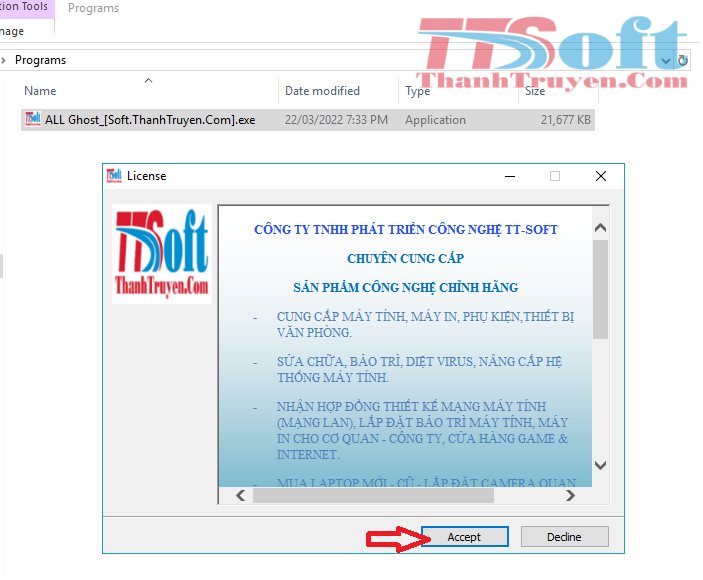



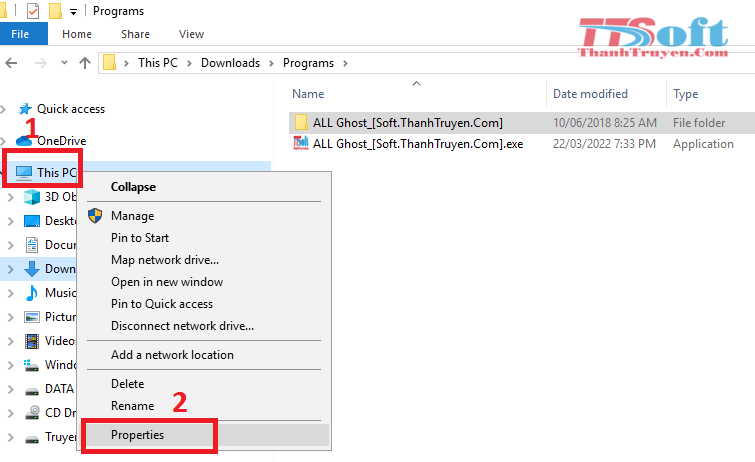


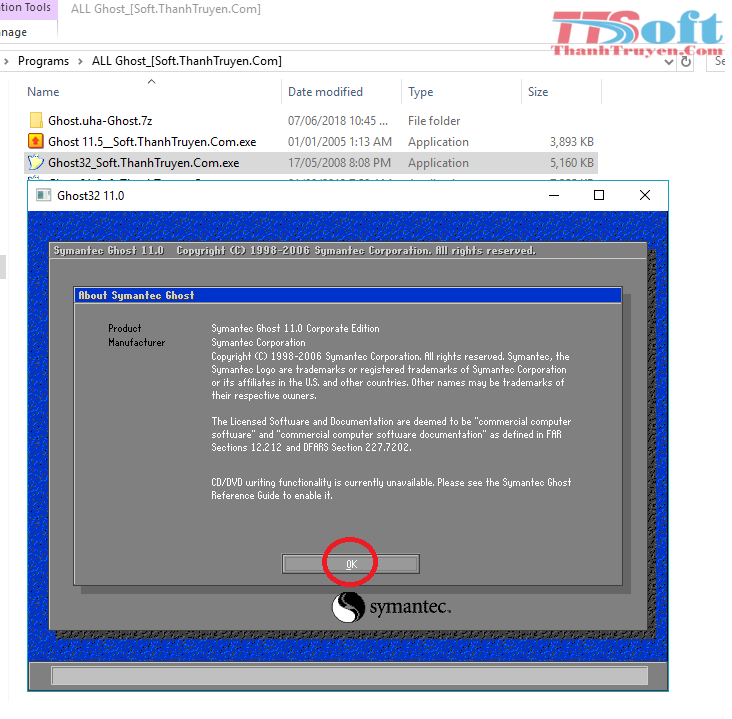


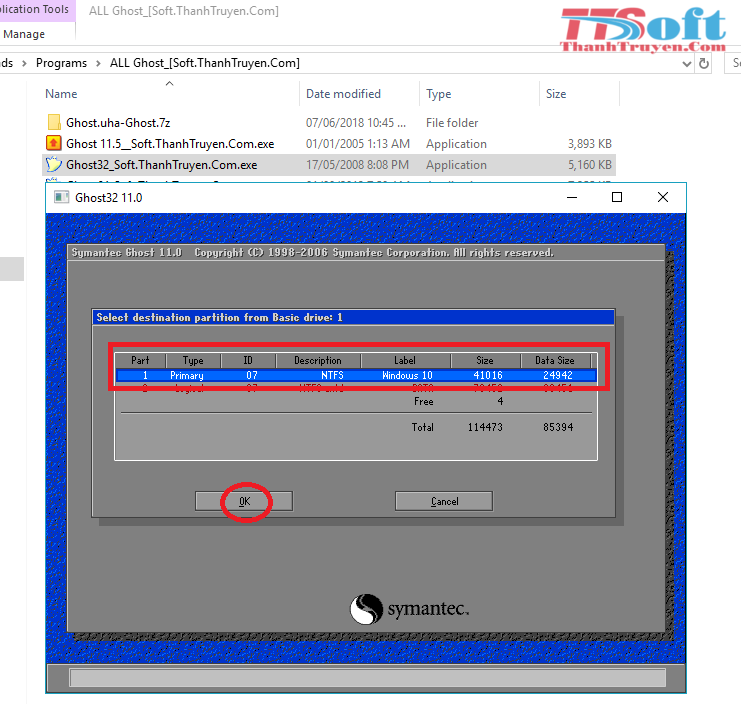


















Không có nhận xét nào:
» Chèn ảnh [img] Link ảnh [/img]
» Chèn Nhạc [nct] Link bài hát [/nct]
» Chèn Video [youtube] Link Video Youtube [/youtube]
» Tham gia Cộng tác viên tại đây
» Ý kiến đóng góp, vui lòng Liên hệ